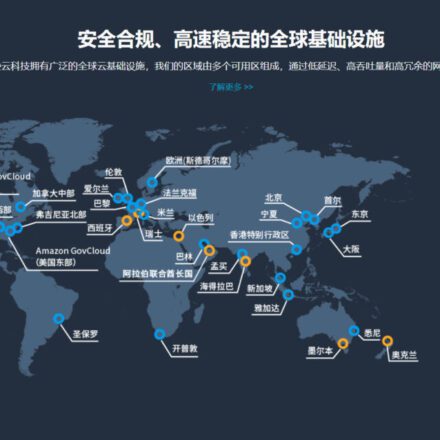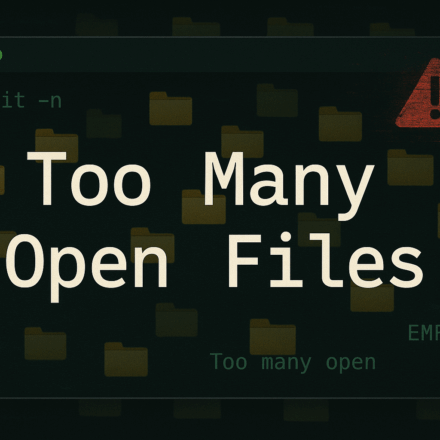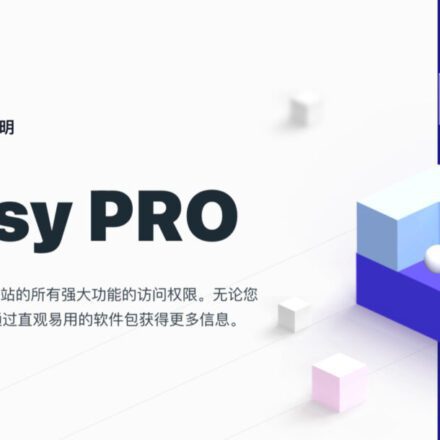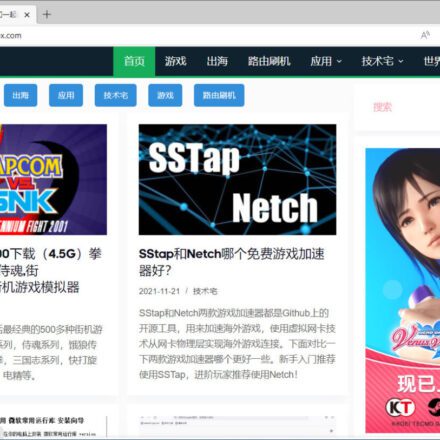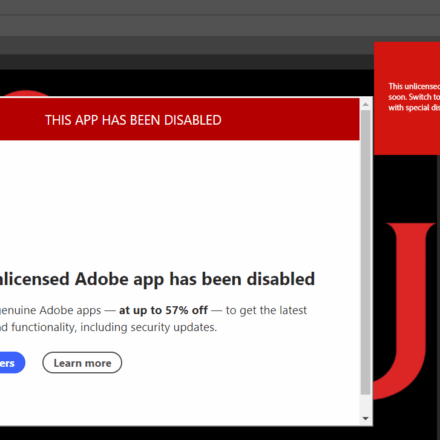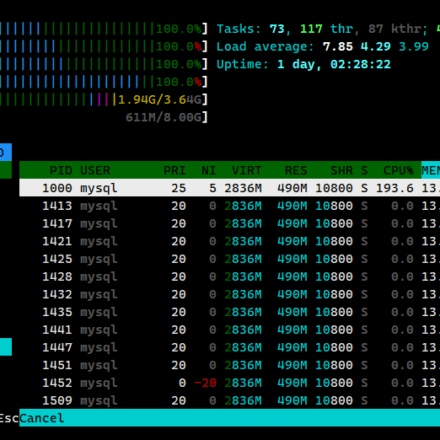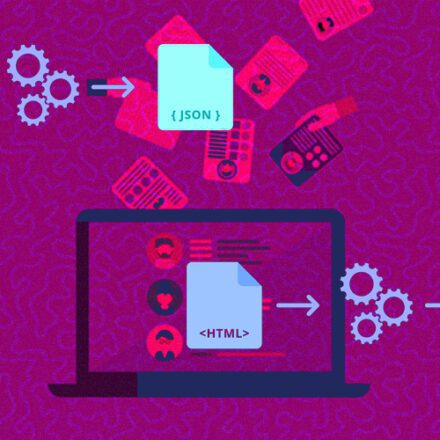優れたソフトウェアと実用的なチュートリアル
Alist とは何ですか? 試してみる価値があるのはなぜですか?
アリスト これはオープンソースのセルフホスト型ファイル管理システムであり、主にシンプルで便利なファイル共有およびアクセス機能を提供するために使用されています。ローカルまたはクラウドに保存されたファイルやディレクトリをWebページの形式で表示でき、Google Drive、Dropbox、OneDrive、Alibaba Cloud OSSなど、さまざまなストレージサービスとプロトコルをサポートしています。ユーザーはWebインターフェースを介してこれらのファイルを閲覧、ダウンロード、共有できます。
Alist の主な機能は次のとおりです。
- セルフホスト: データのセキュリティとプライバシーを確保するために、独自のサーバーにインストールして実行できます。
- マルチプラットフォームサポート: 複数のストレージ サービスとプロトコルをサポートし、複数のストレージの場所を集中管理できます。
- 使いやすい: 簡単に閲覧およびファイル管理できる直感的な Web インターフェイスを提供します。
- 共有機能: ファイルの共有とアクセスを容易にするために、共有リンクを生成したり、アクセス権限を設定したりできます。
- カスタム: さまざまなニーズを満たすために、ある程度のインターフェースと機能のカスタマイズをサポートします。
Alist は、柔軟なファイル管理ソリューションを必要とするユーザー、特にある程度技術に精通していて独自の環境でファイル管理システムを実行したいユーザーにとって良い選択肢です。
Alistは公式には「複数のストレージをサポートするファイルリストプログラム」と説明しています。しかし、強力なツールとして理解する方が適切だと思います。オンラインクラウドストレージより適切です。その利点は何ですか?
- 複数のフォーマットのサポート: 写真、ビデオ、オーディオ、PDF など、さまざまなファイル形式を瞬時に閲覧できます。
- 簡単にアクセス: 簡単な設定を行うだけで、訪問者はログインせずにリソースに直接アクセスできます。
- 機能が豊富: 閲覧だけでなくダウンロードなど実用的な機能も多数搭載。
- 高度にカスタマイズ可能: カスタマイズされたインターフェイスをサポートし、独自のネットワーク ディスク スタイルを作成できます。
- マルチプラットフォームサポート: ローカル ストレージ、Google Drive、OneDrive などの複数のネットワーク ディスクとストレージ サービスのマウントをサポートします。
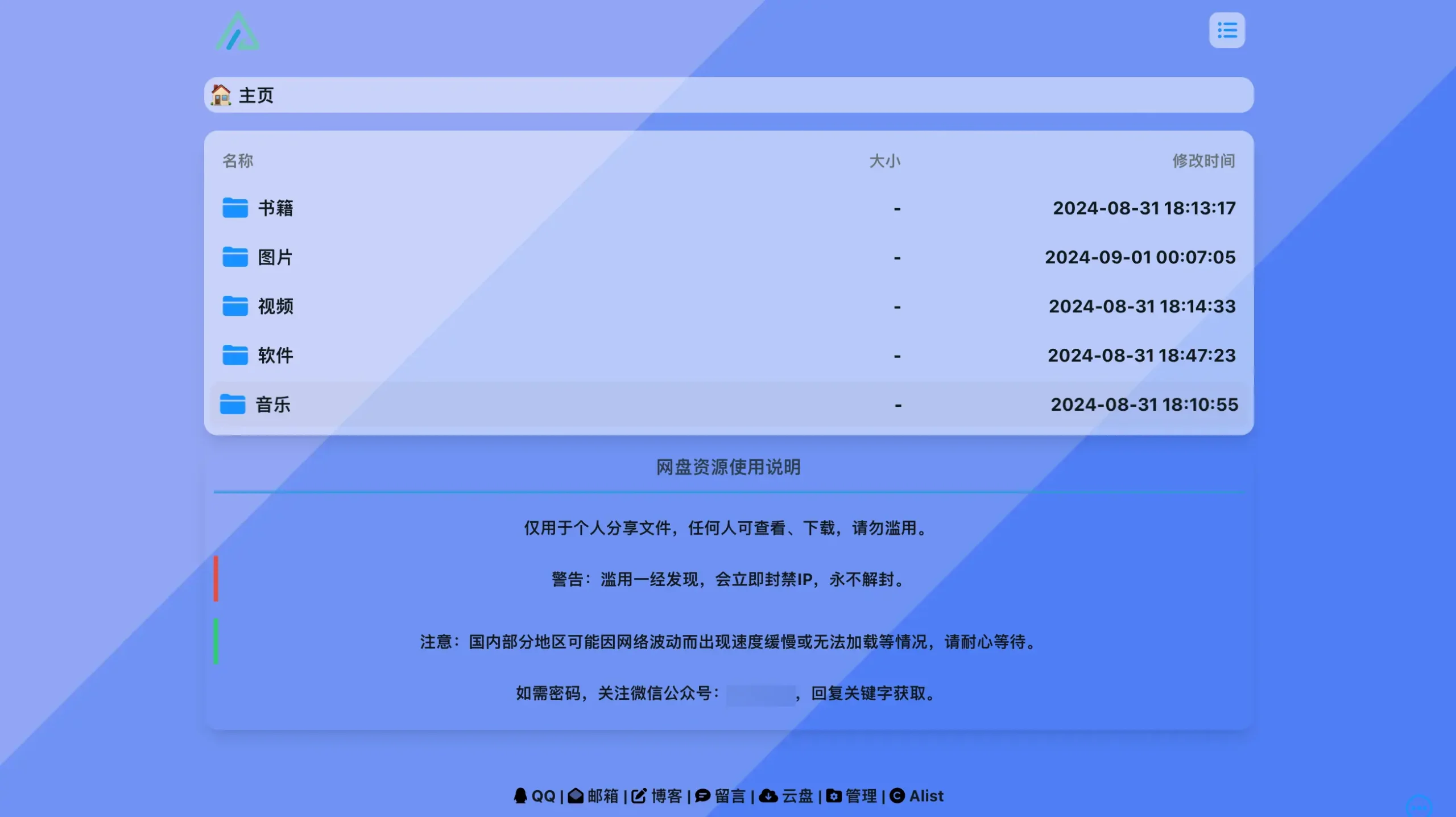
上記で構築した Alist が適切であり、手動で構築したい場合は、以下の手順に従って、私と同じ効果を実現してください。
Alist構築の準備
始める前に、次のリソースを準備する必要があります。
- VPSサーバー: UbuntuまたはDebianシステムの使用を推奨します。最小構成は1コア、1Gメモリです。(必須)
- ドメイン名: 必須ではありませんが、ドメイン名を設定すると、ネットワーク ディスクがよりプロフェッショナルになり、アクセスしやすくなります。(オプション)
- Linux の基本的なコマンドラインの知識: 非常にプロフェッショナルである必要はありませんが、簡単なコマンドを実行できる必要があります。
Alist構築手順の詳細な説明
1. Dockerをインストールする
まず、サーバーにDockerをインストールする必要があります。なぜDockerを選ぶのでしょうか?それは、デプロイプロセスをよりシンプルかつ安全にしてくれるからです。インストールには以下のコマンドを使用します。
curl -fsSL https://get.docker.com -o get-docker.sh sudo sh get-docker.sh
インストールが完了したら、 docker --version インストールが成功したかどうかを確認します。
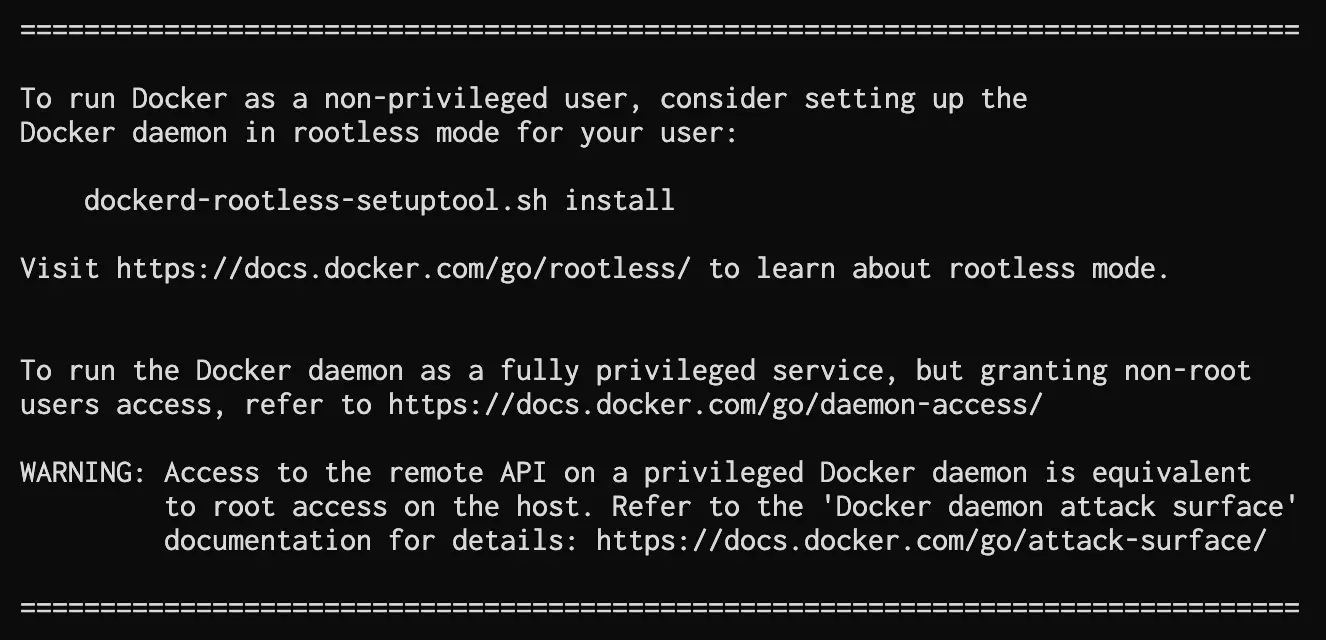
2. Alistプロジェクトディレクトリを作成する
次に、Alist 専用のディレクトリを作成する必要があります。
mkdir /var/docker/alist -p && cd /var/docker/alist
3. Docker Compose 構成ファイルを作成する
先ほど作成したディレクトリに、 docker-compose.yml 書類:
ナノ docker-compose.yml
次の内容をファイルに貼り付けます。
サービス: alist: イメージ: 'xhofe/alist:latest' コンテナ名: alist ボリューム: - '/etc/alist:/opt/alist/data' ポート: - '5244:5244' 環境: - PUID=0 - PGID=0 - UMASK=022 再起動: until-stopped
保存して終了します (Ctrl+X、Y、Enter キーの順に押します)。
4. 開始リスト
さて、Alist を起動してみましょう:
docker-compose up -d
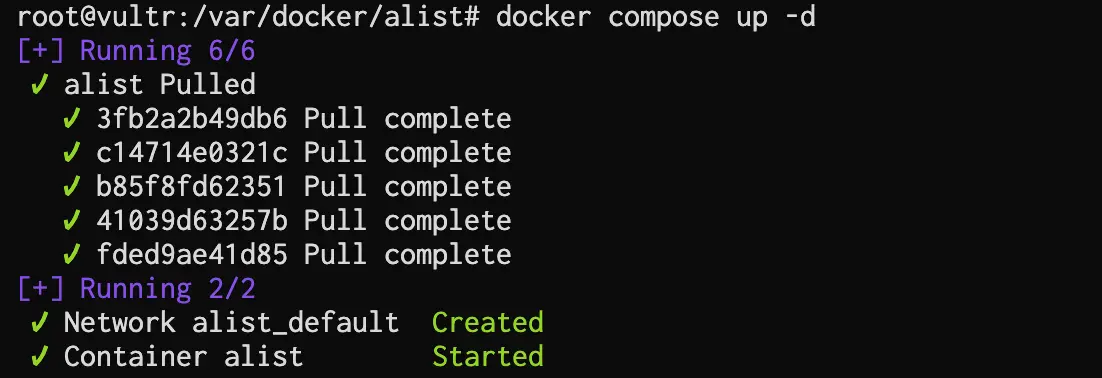
使用 ドッカーPS コマンドが正常に実行されたかどうかを照会します。

5. Alistを訪問
ブラウザを開いて入力してください http://サーバーのIP:5244 Alist インターフェースが表示されます。
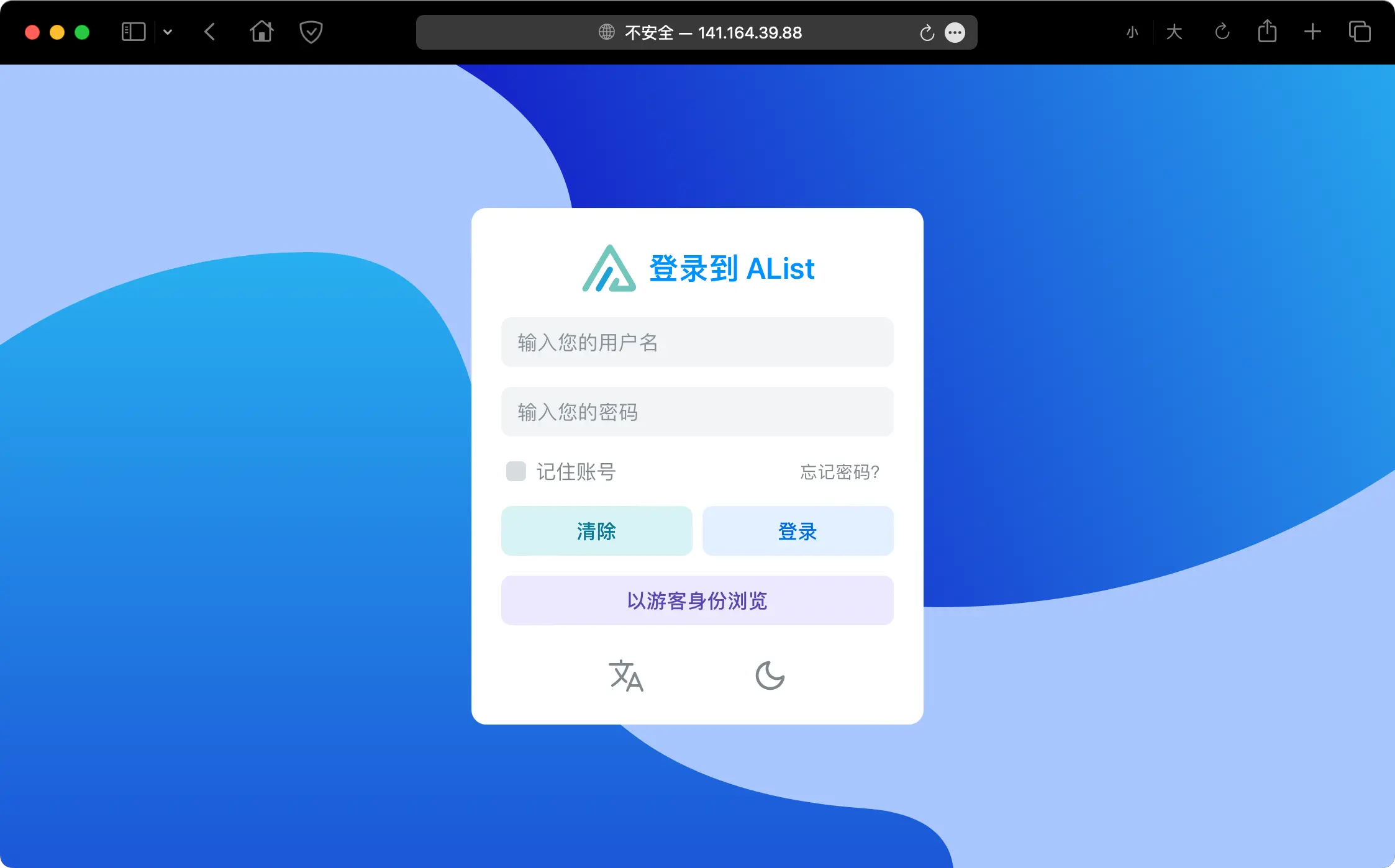
6. 初期ログインパスワードを取得する
最初のログインにはパスワードが必要です。パスワードは次のコマンドで取得できます。
docker ログ alist
出力結果から「Initial Password」という行を見つけてください。デフォルトのユーザー名はadminです。
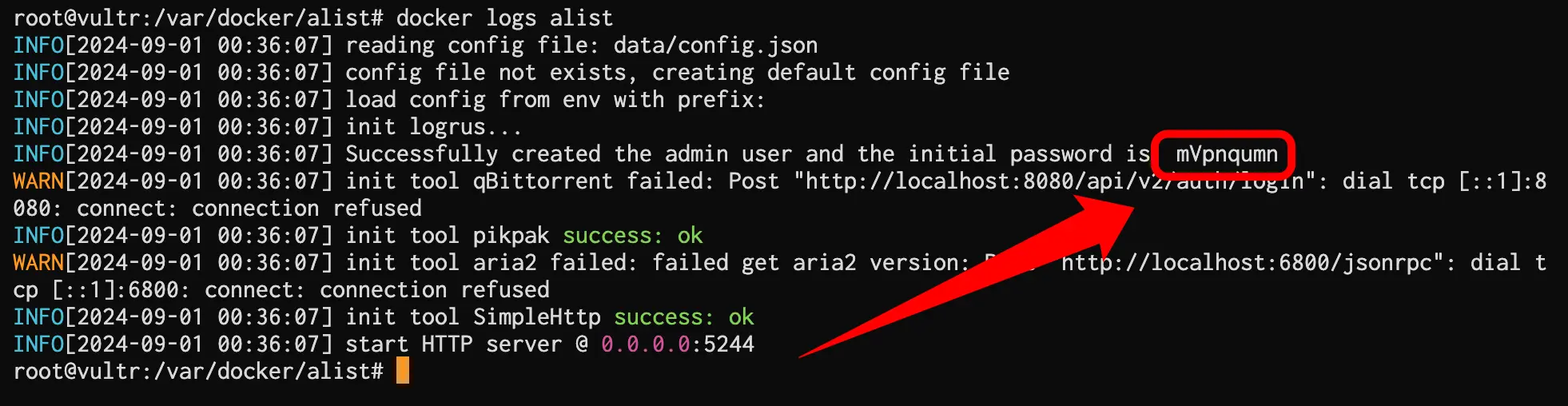
7. ログイン成功
Alist の詳細設定
1. デフォルトのユーザー名とパスワードを変更する
セキュリティ上の理由から、ログイン後すぐにデフォルトのユーザー名とパスワードを変更してください。下部の「管理」をクリックし、左側のメニューで「ユーザー」オプションを見つけます。
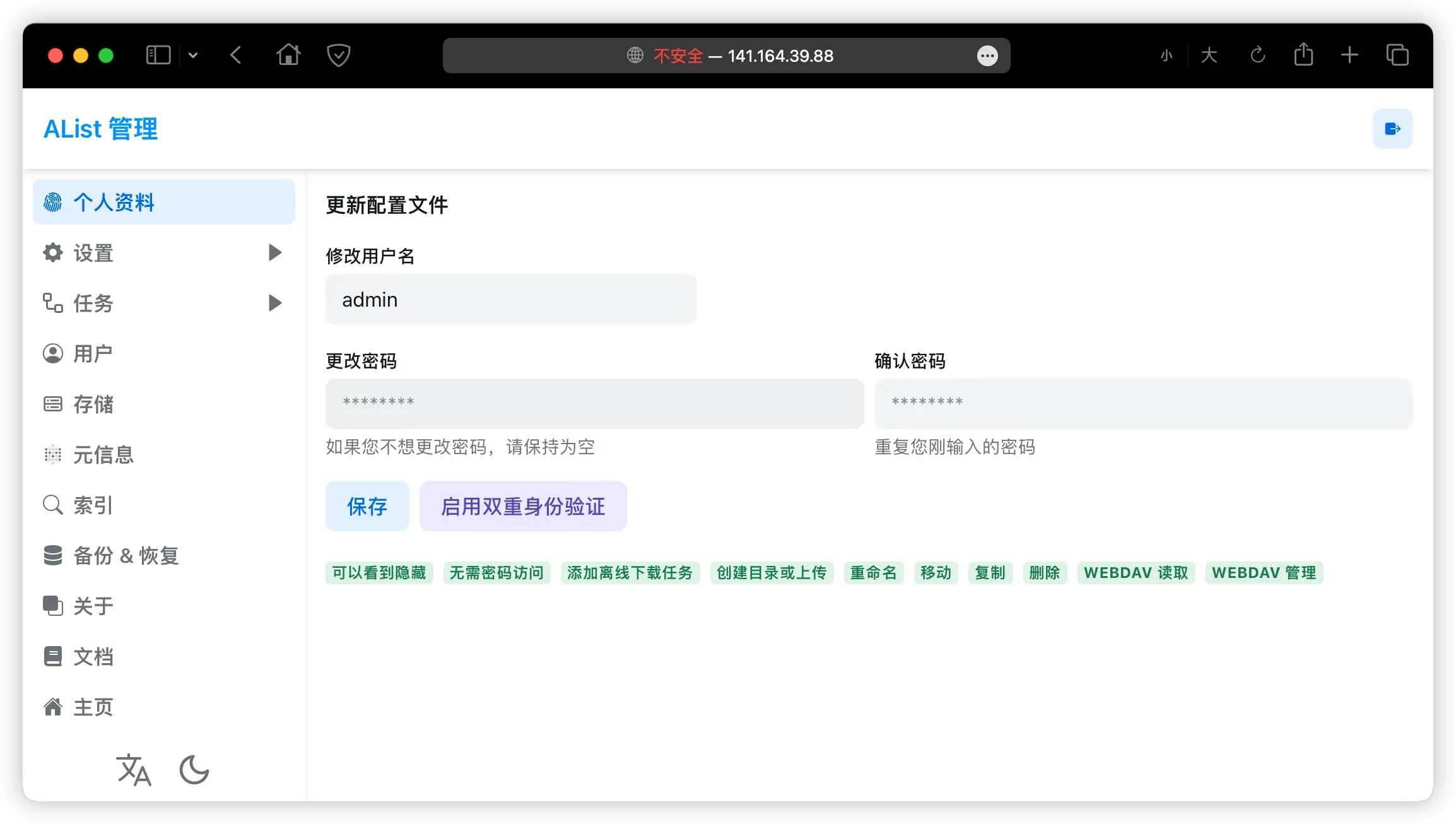
2. ローカルストレージの追加
Alistは複数のストレージ方式をサポートしています。ここではローカルストレージの追加を例に挙げます。その他のネットワークディスクストレージの追加方法については、Alistの公式サイトで詳しく説明されています。詳細な追加方法については、公式ドキュメントをご覧ください。https://alist.nn.ci/guide/drivers/
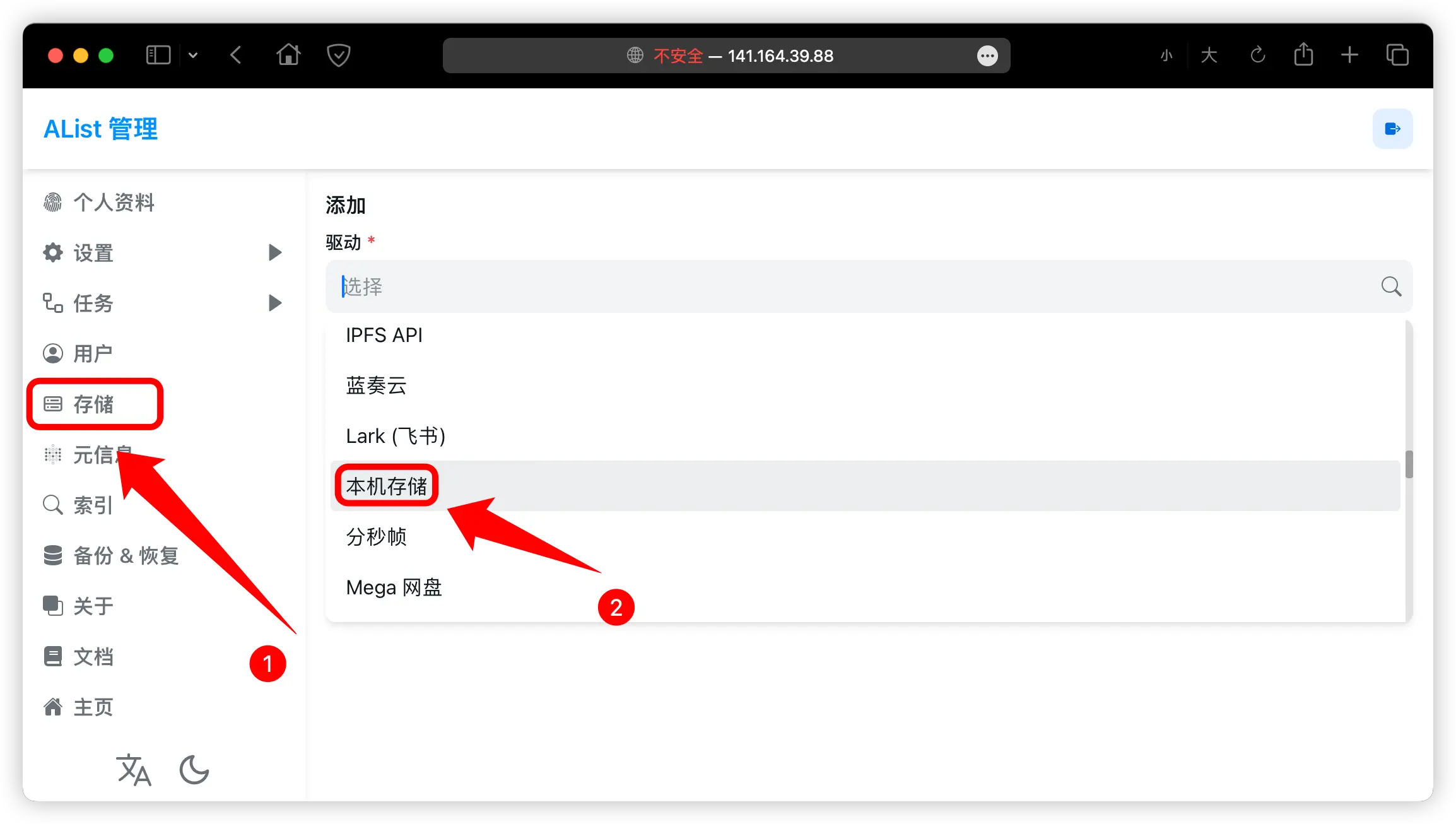
ここで注意すべき点が1つあります。マウントパスとルートフォルダパスの記入です。最初はドキュメントをよく読んでいなかったため、この部分が常に間違って記入されていました。その後、あるブロガーのAlist の展開とローカルストレージのマウントに関するブログ、そして問題を無事解決しました。
ここでは、ホームページにビデオ フォルダーを 1 つだけ追加する例を示します。
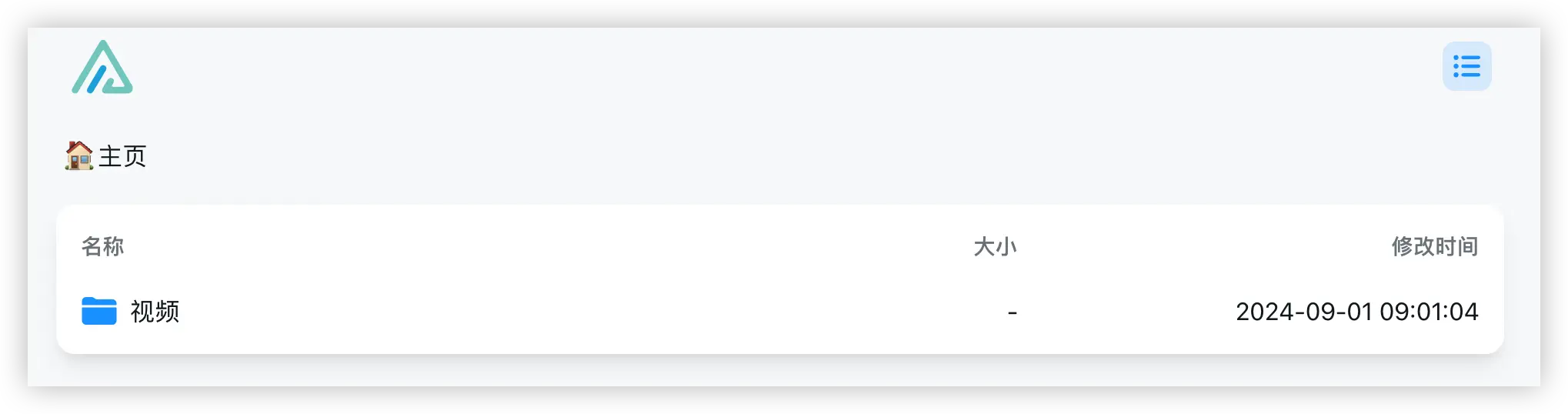
まず、サーバーに戻ってコマンドを使用する必要があります /etc/alist をコピーする マウントされたフォルダパスを開き、コマンドを使用します mkdirビデオ 新しいビデオフォルダを作成し(中国語は推奨されません)、最後に ls ビデオ フォルダーが正常に作成されたかどうかを確認するコマンド。

次に、ローカルストレージを追加するための設定インターフェースに戻ります。これは主にマウントパスそしてルートフォルダのパス埋める
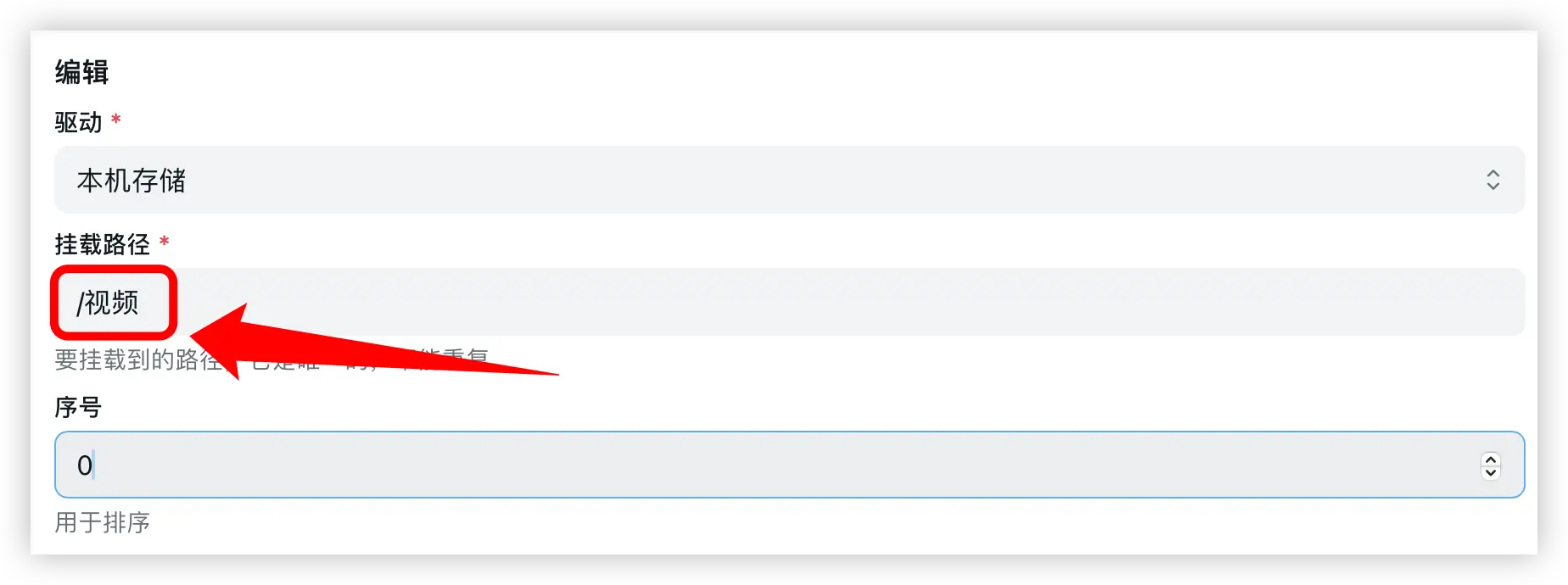
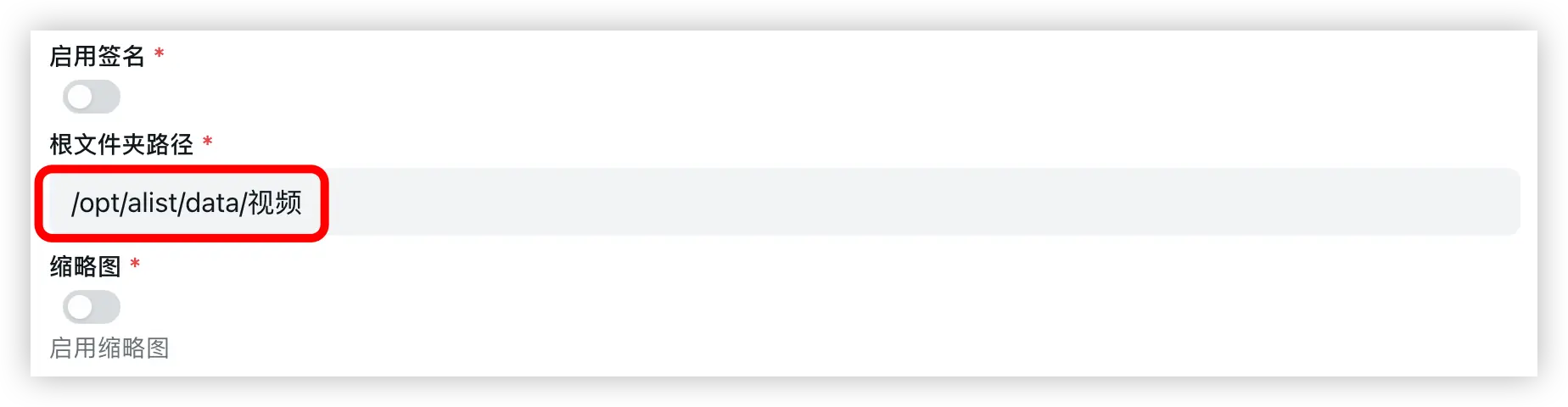
上記の手順を完了すると、ビデオ フォルダーがホームページに表示されます。
Alistアップロードファイル
ファイルのアップロード方法も非常に簡単です。上記の手順に従ってビデオフォルダの作成が完了したら、ホームページを開き、ビデオフォルダをクリックしてファイルをアップロードします。
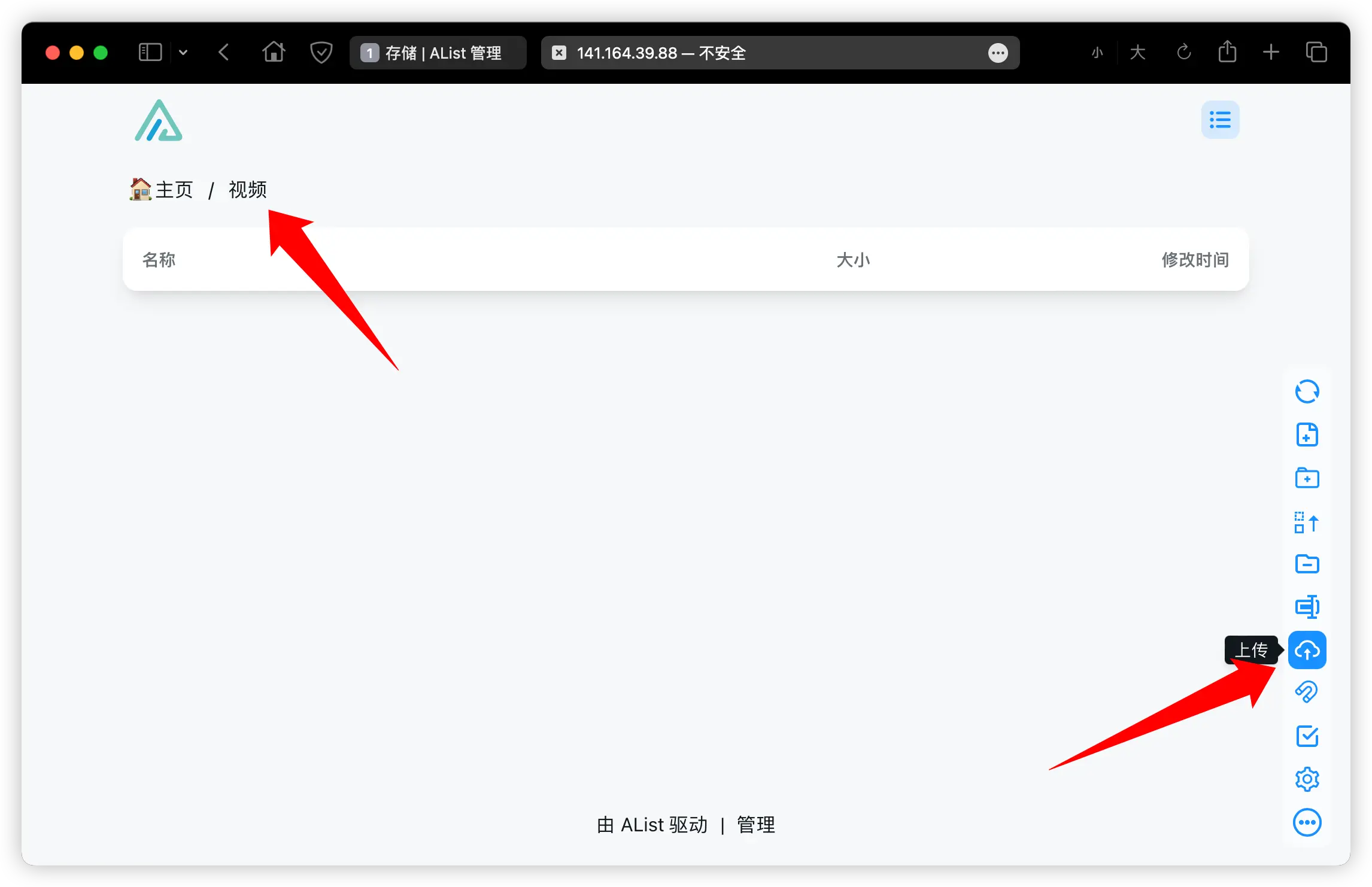
アップロードしたコンテンツを下のアップロードボックスにドラッグするだけで、ファイルのアップロードが完了します。
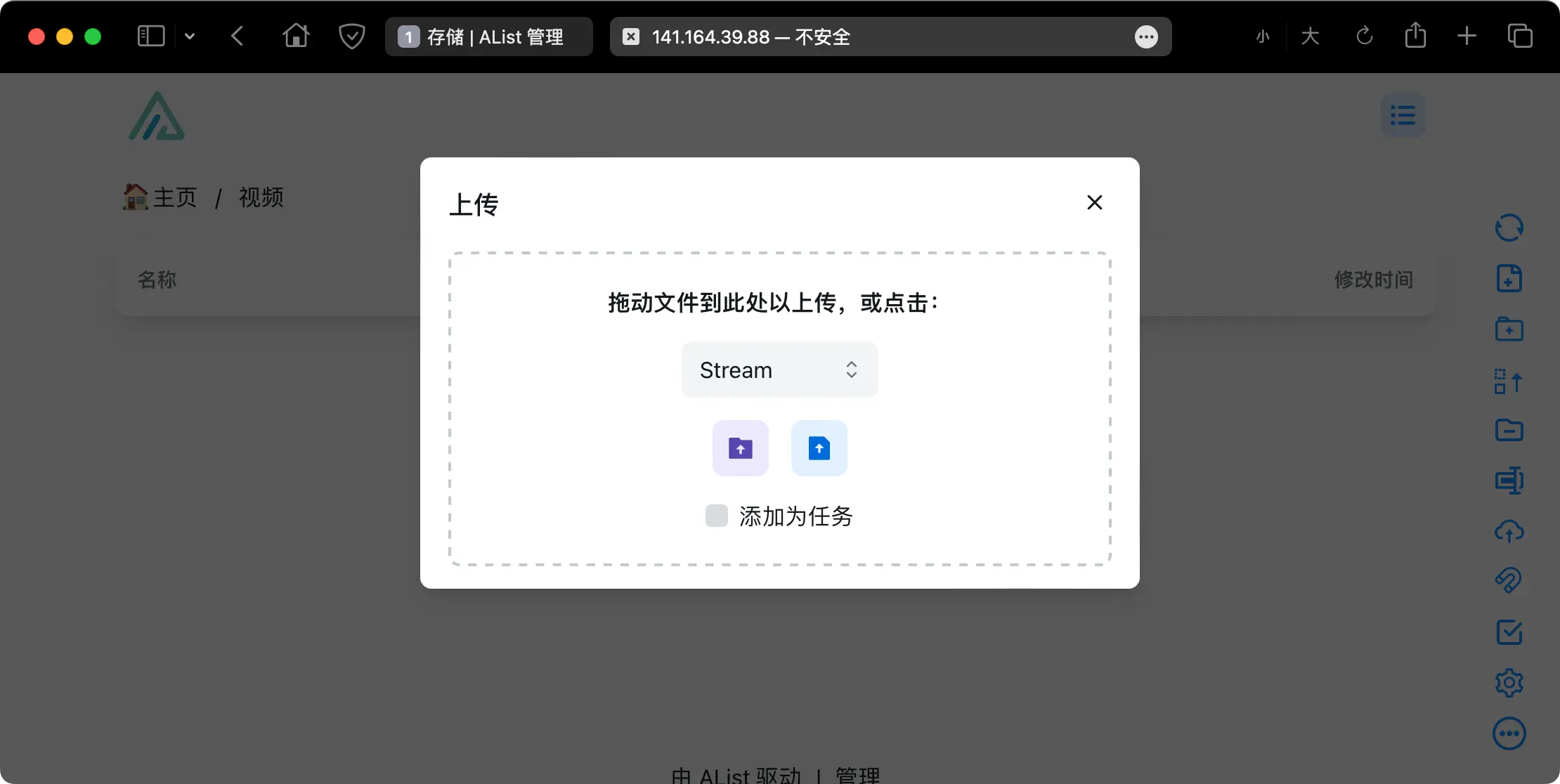
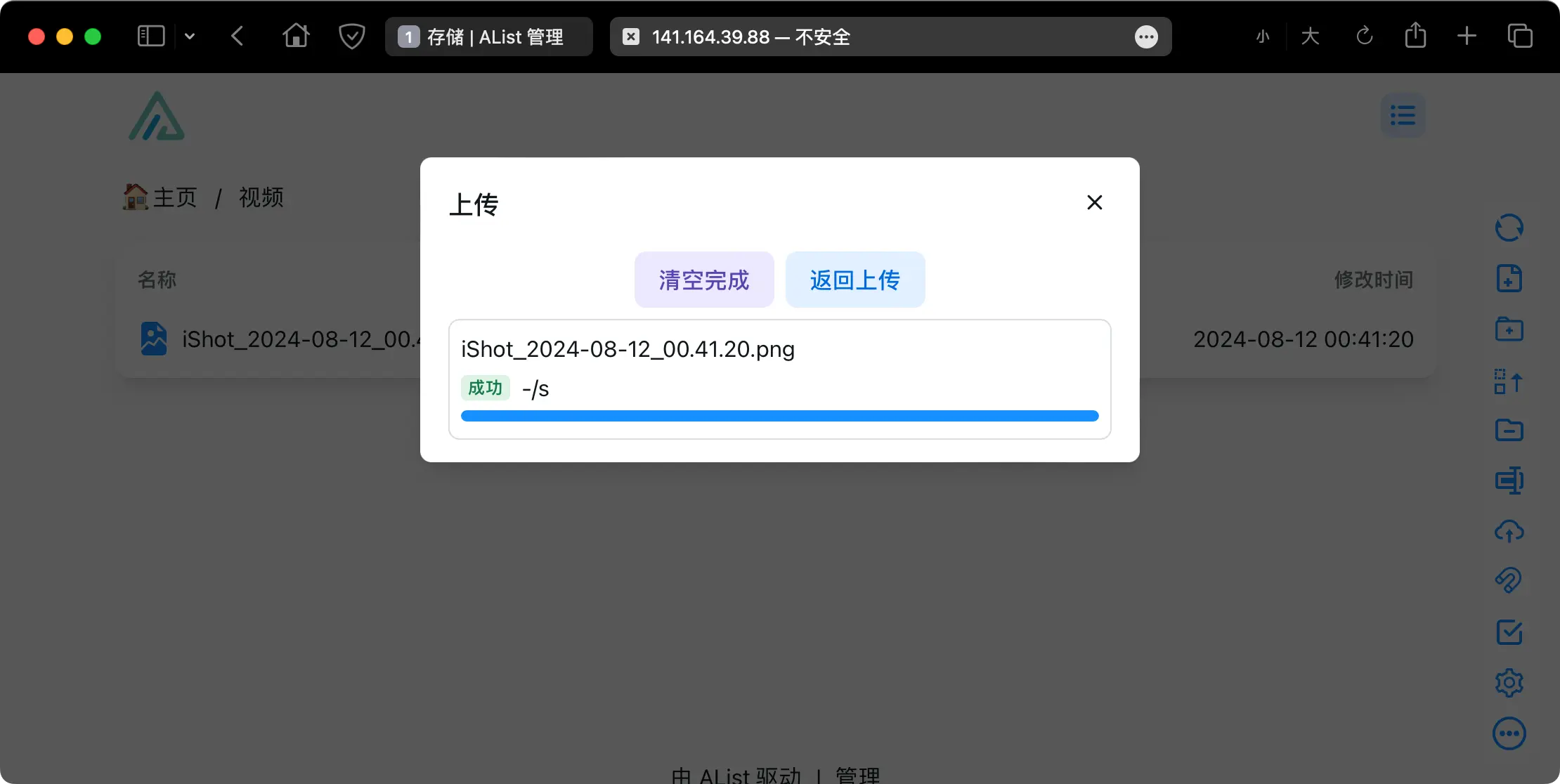
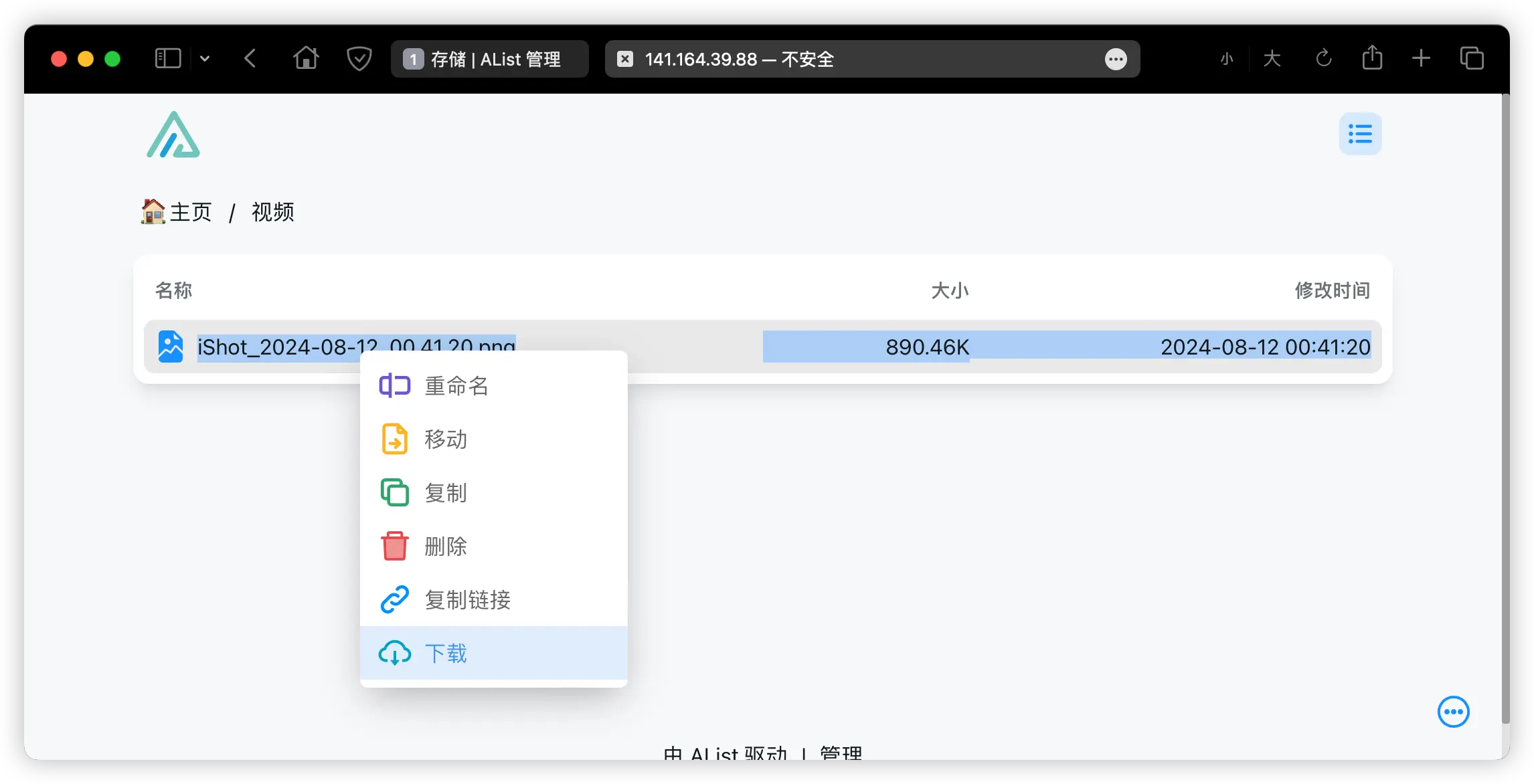
Alistインターフェースの美化
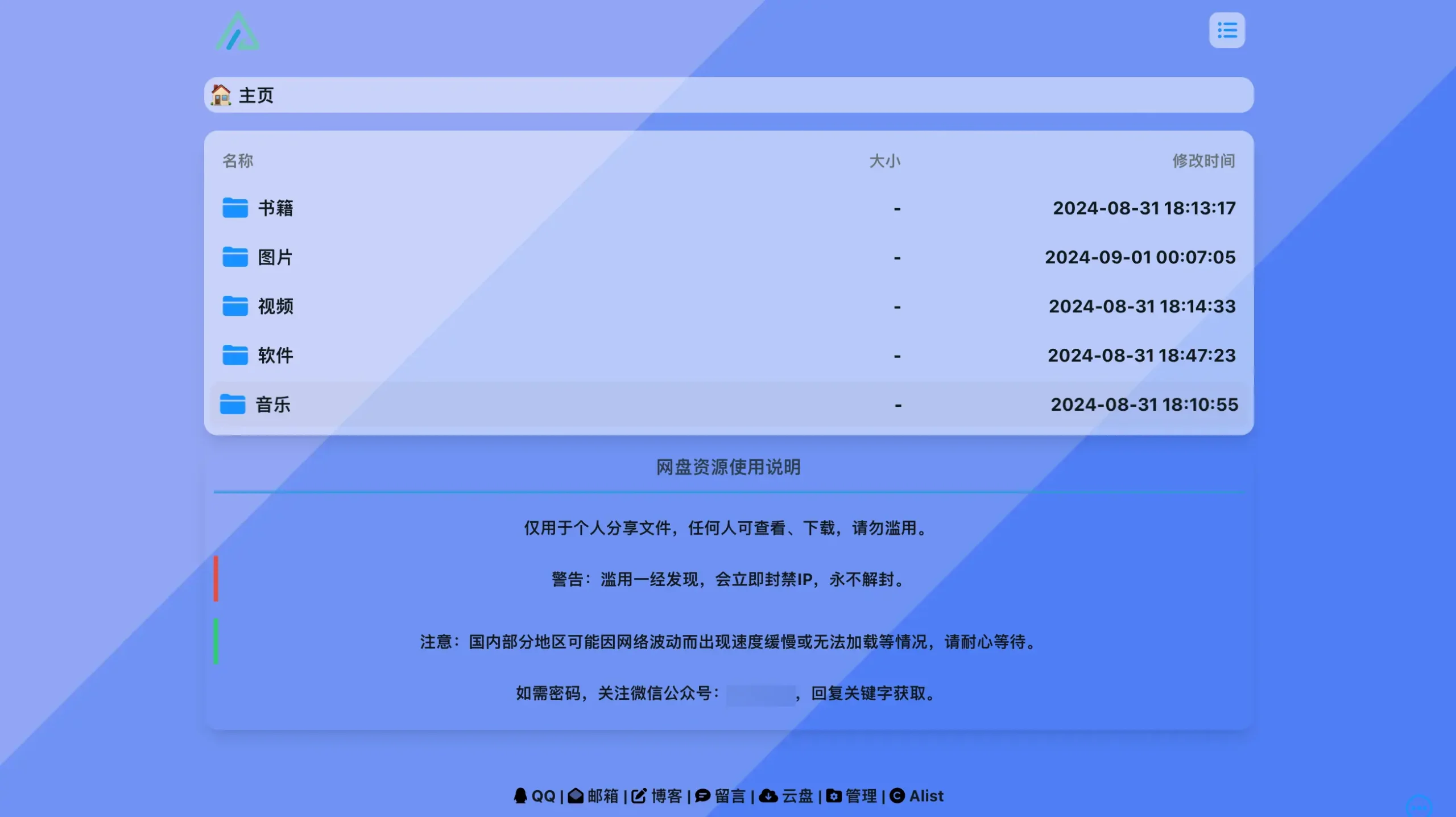
上記のインターフェースはシンプルすぎて、実践的な人に適しているかもしれません。
バックエンドのホームページに戻り、「設定」の「グローバル」をクリックします。ここでの主な変更点は以下のとおりです。カスタムヘッダーとカスタムコンテンツこれら2つの設定を変更することで、簡単な美化作業が完了できます。
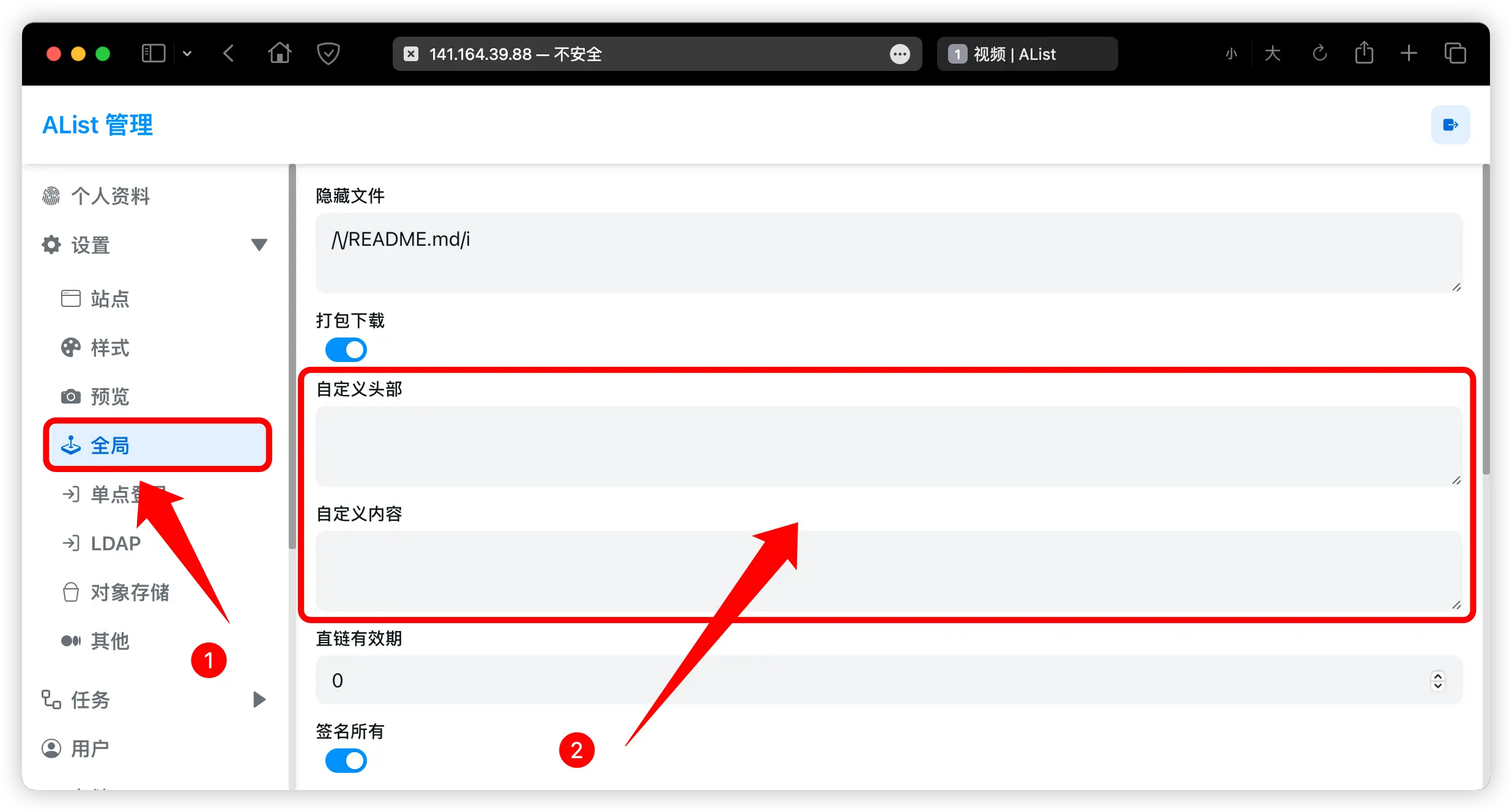
以下のコードを設定に貼り付けると、体験ウェブサイトと同じ美しいインターフェースが完成します。
カスタムヘッダー
カスタムコンテンツ
ネットワークディスクリソースの使用手順
個人的なファイル共有にのみ使用されます。誰でも閲覧およびダウンロードできますが、乱用しないでください。
警告:不正使用が発覚した場合、IP は直ちに禁止され、ブロックが解除されることはありません。知らせ:中国の一部地域では、ネットワークの変動により、速度低下や読み込み障害が発生する場合がございます。しばらくお待ちください。パスワードが必要な場合は、WeChat の公開アカウント「兔哥博客」をフォローし、キーワードを返信して取得してください。
その他の設定を一覧表示
Alistには、インターフェースのロゴやタイトルの設定、フォルダの非表示設定やパスワードの設定など、多くの機能があります。限られたスペースと比較的シンプルな操作性のため、これらの機能はご自身で自由に探索していただけます。
ドメイン名アクセスの使用方法については、まずドメイン名を IP に解決する必要があります。その後、nginxproxymanager をインストールすることで証明書を簡単に管理できます。
NPM (nginxproxymanager) とは何ですか?
Nginx Proxy Manager (NPM)は、Nginxをベースにしたオープンソースプロジェクトであり、直感的なWebインターフェースを提供して簡素化と管理を実現します。Nginx リバースプロキシサーバーこのマネージャーを使用すると、ユーザーは複数の Web サイトのプロキシを簡単に設定および管理し、外部トラフィックをさまざまな Web サーバーまたはアプリケーションにルーティングできます。
主な機能は次のとおりです。
- リバースプロキシ: 外部リクエストを内部サーバーにルーティングして、負荷分散とアプリケーションの隠蔽を実現できます。
- SSL証明書管理: HTTPS 経由の安全なアクセスを確保するために、SSL 証明書の自動取得と更新をサポートします。
- シンプルなWebインターフェース: ユーザーフレンドリーな Web インターフェイスを提供し、Nginx プロキシの構成と管理をより直感的で便利にします。
- マルチサイトサポート: 複数のサイトのプロキシ設定を一度に管理できるため、集中管理が便利になります。
インストールの前提条件: DockerとDocker Composeがシステムにインストールされていること
便宜上、dockerプロジェクトを/root/docker/npm/ディレクトリにインストールします。root権限で以下のコードを入力します。
mkdir -p /root/docker/npm/ cd /root/docker/npm/ nano docker-compose.yml次のコードを貼り付けます docker-compose 文書内:
バージョン: '3.8' サービス: アプリ: イメージ: 'jc21/nginx-proxy-manager:latest' 再起動: until-stopped ポート: - '80:80' - '81:81' - '443:443' ボリューム: - ./data:/data - ./letsencrypt:/etc/letsencrypt次に押す Ctrl+Xを押して y 保存します。次に、現在のディレクトリで次のコードデプロイメントを実行します。
docker-compose up -d入力 ドッカーPS デプロイメントが成功したかどうかを確認します。以下が表示されれば、デプロイメントは成功です。
root@uuzi:~/docker/npm# docker ps コンテナ ID イメージ コマンド 作成日時 ステータス ポート 名前 e56a12acaa1e jc21/nginx-proxy-manager:latest "/init" 20 秒前 20 秒前に起動 0.0.0.0:80-81->80-81/tcp, :::80-81->80-81/tcp, 0.0.0.0:443->443/tcp, :::443->443/tcp npm-app-1ブラウザに入力 http://ip:81 (ipをVPSのIPに置き換えてください) Enterキーを押すと、図のようにデプロイが成功します。
ログイン時のデフォルトのメールアドレスとパスワード:
メールアドレス: [email protected]
パスワード: changeme
ログインに成功したら、アカウントとパスワードを変更する必要があります。アカウントとパスワードを覚えておけば、視覚的なWebインターフェースでリバースプロキシサービスを管理できます。
要約する
Alistは強力で使いやすいネットワークディスクソリューションです。このチュートリアルを通して、Alistをゼロから構築するプロセス全体を習得できるはずです。 ネクストクラウドAlist はより軽量で、構成が簡単で、複数のストレージ サービスの統合をサポートしています。